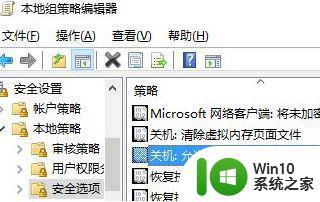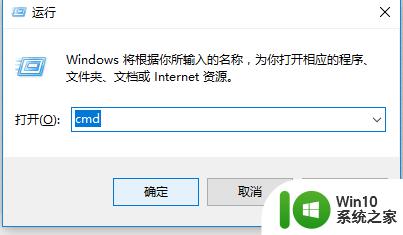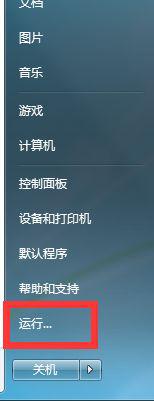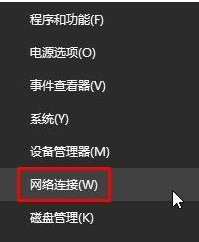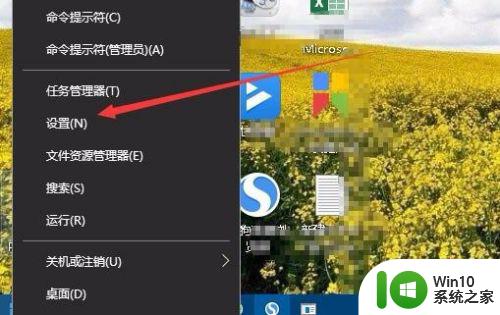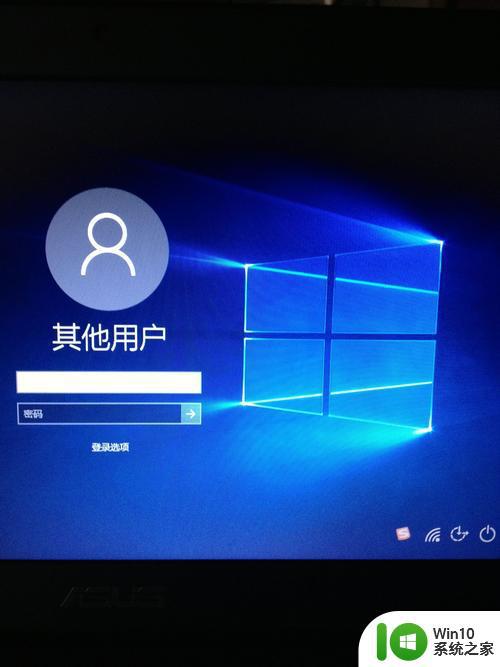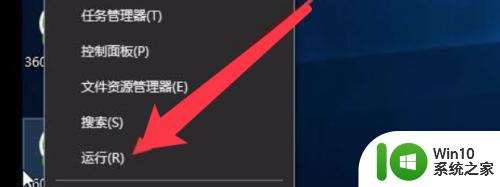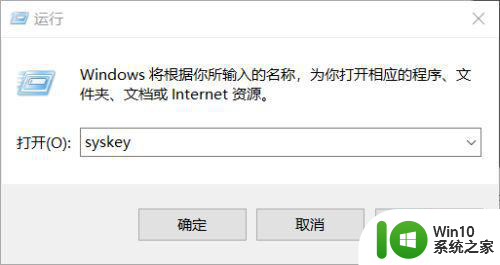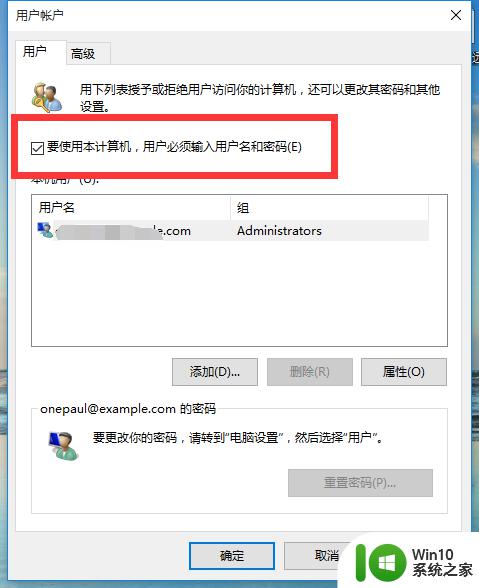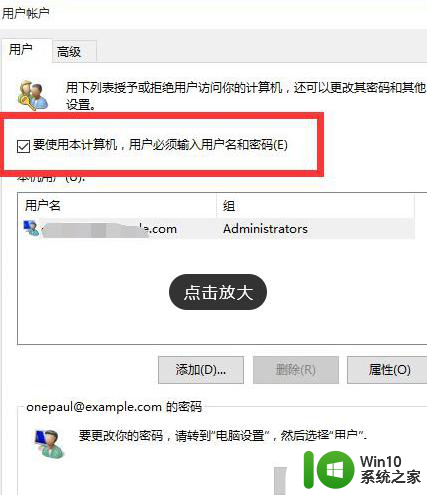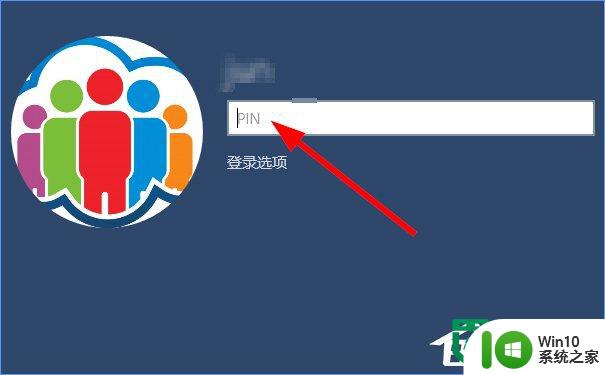Windows10登录界面怎么添加电源键 Windows10登录界面如何添加电源按钮
更新时间:2024-09-10 11:34:21作者:yang
Windows10登录界面的设计简洁而实用,然而有些用户可能会觉得缺少一些常用的功能,比如电源按钮,在Windows10中,添加电源按钮到登录界面并不复杂,只需按照一些简单的步骤操作即可实现。在登录界面上添加电源按钮,可以方便用户快速关机或重启计算机,提高用户体验。接下来我们就来详细了解一下如何在Windows10登录界面上添加电源按钮。
具体方法如下:
1、同时按下“win+r”,打开运行窗口,输入gpedit.msc命令,点击确认;
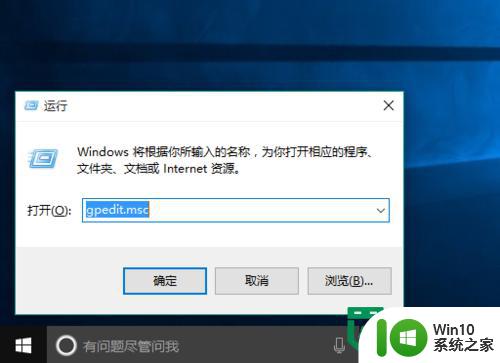
2、在打开的窗口中,依次展开“计算机配置”-“Windows设置”-“安全设置”-“本地策略”,找到并点击“安全选项”;
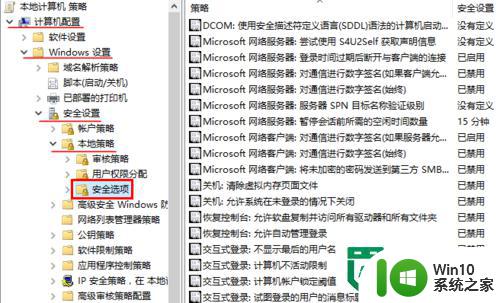
3、然后在右边窗口双击“关机:允许系统在未登录的情况下关闭”一项;
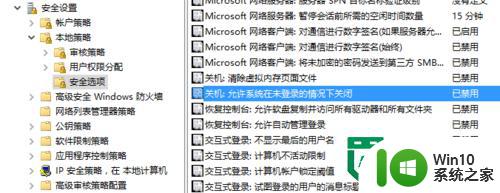
4、在弹出的窗口中选择“已启用”,再点击确定关闭窗口。
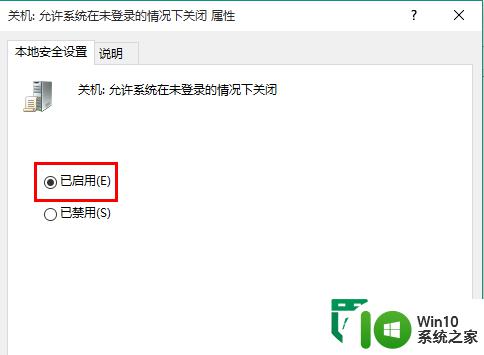
以上就是Windows10登录界面怎么添加电源键的全部内容,有需要的用户就可以根据小编的步骤进行操作了,希望能够对大家有所帮助。